確定申告の準備をする時期になってきましたね。
確定申告が必要となるか否かは、別記事に譲るとして、比較的質問が多いMT4から正しい年間損益実績をレポーティングする方法をお伝えします。
Step1. MT4の『口座履歴』を開く
まず始めに、MT4を開き、下記図の通り「口座履歴」を開きます。
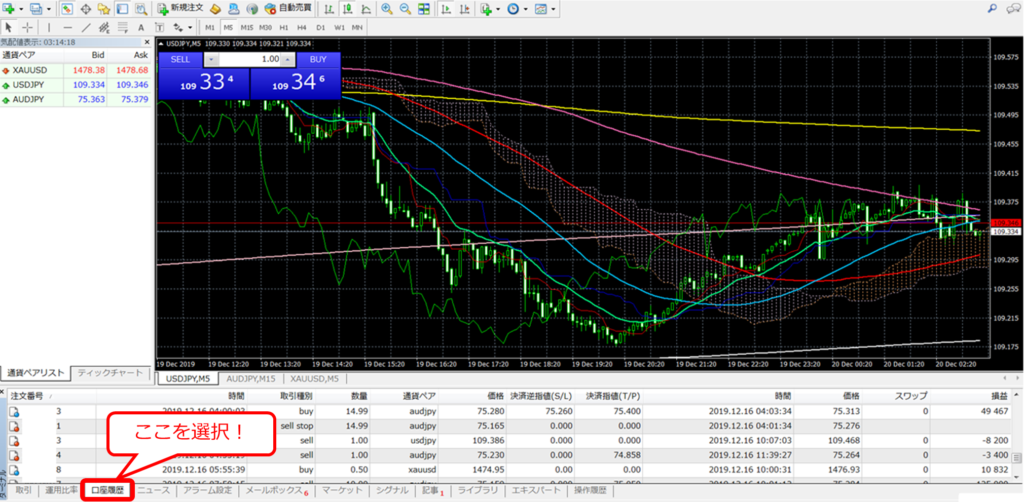
Step2. 『口座履歴』を右クリックし、『期間のカスタム設定』を選択
次に、「口座履歴」画面で右クリックをすると、下記図のような形で表示されますので、「期間のカスタム設定」を選択します。

Step3. 『期間のカスタム設定』で、『全履歴』or『期間設定』で期間を設定
次に、「期間のカスタム設定」で、「全履歴(今年からMT4を利用し始めた人は全履歴でOK)」か「期間設定(昨年からMT4を利用している人は期間設定で1月1日から)」を設定します。
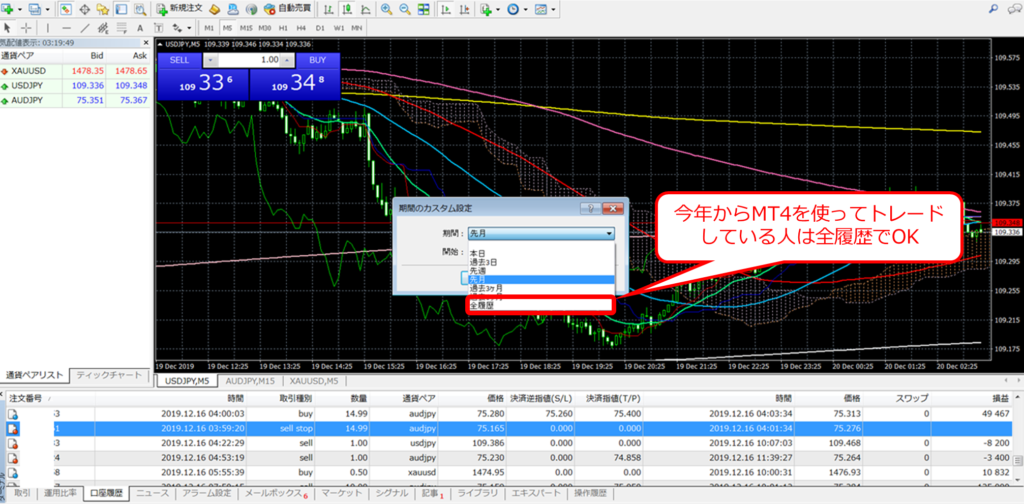

Step4. レポートの保存
Step3で履歴が選択した期間分すべて表示されていることを確認し、再度、右クリックをします。そうすると、下記図の通り表示されますので、「詳細レポートの保存」を選択します。

「詳細レポートの保存」を選択すると、下記図のように、ファイルのダウンロード画面に移行します。ダウンロードされたファイルは、htmlファイル形式となるため、閲覧するためにはインターネットに接続している必要があります。
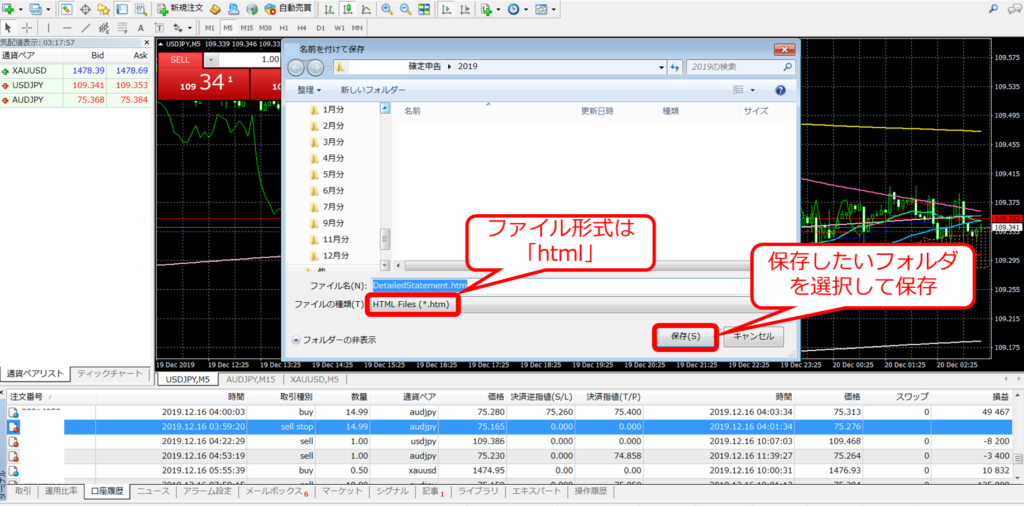
Step5. 期間損益の見方
さて、ファイルがダウンロードされたら、開いてみましょう。ファイルをクリックするとインターネット画面が開き、下記図のような詳細レポートが表示されます(以下の詳細レポートは勝ってる週の1週間分の一部です笑)。
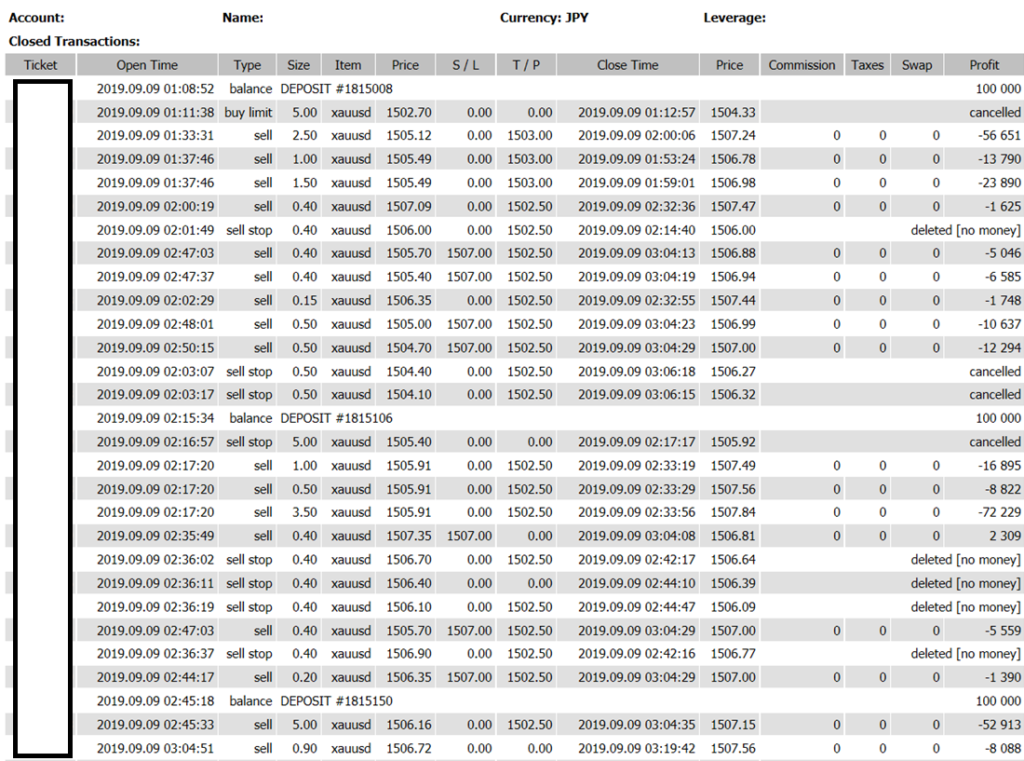
上記の詳細レポートを開いたら、一番下にスクロールしていき、下記図の赤枠で囲っている部分が期間損益となります。html形式でのダウンロードとなるため、エクセル等で加工したい場合は、選択してエクセルに貼り付けることになります。
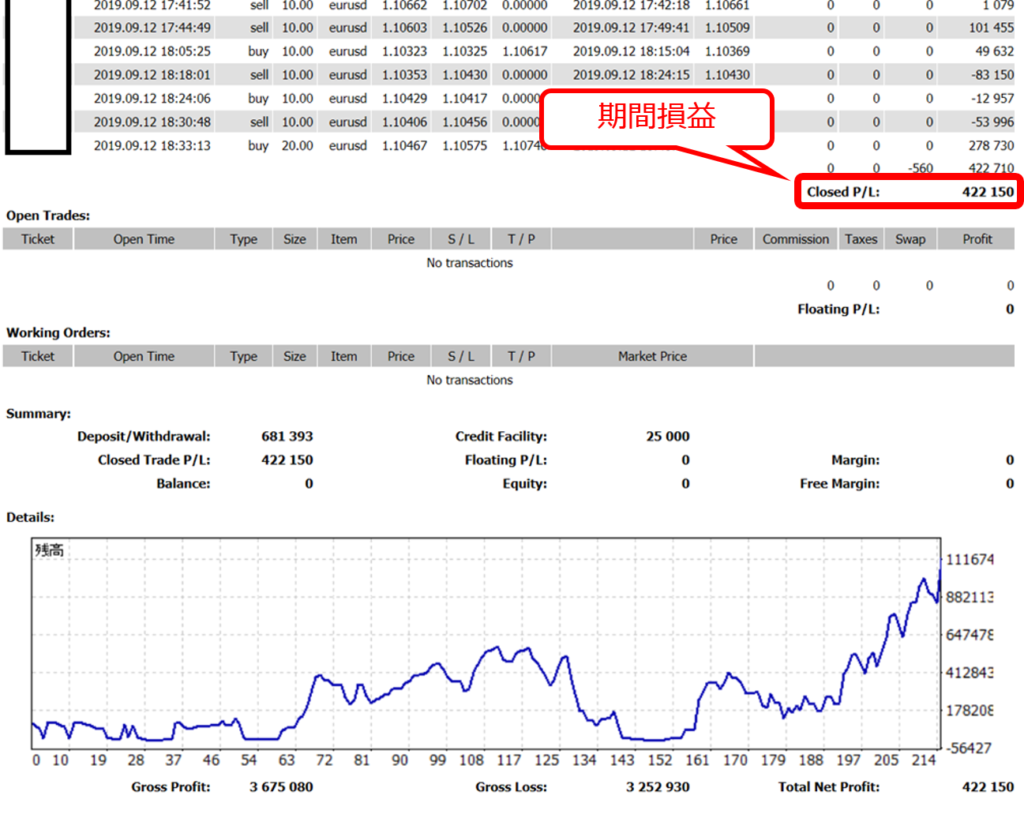
Step6. 損益における入金ボーナスの考え方
さて、上記のStep5で示した期間損益は、あくまでトレードによる損益です。
ここで確定申告の場合に、海外FXの最大の恩恵の一つである口座開設ボーナスや入金ボーナスをどう計上すべきなのかについて解説したいと思います。
が、文章が長くなりますので、興味のある方は以下をクリックしてお読みください!
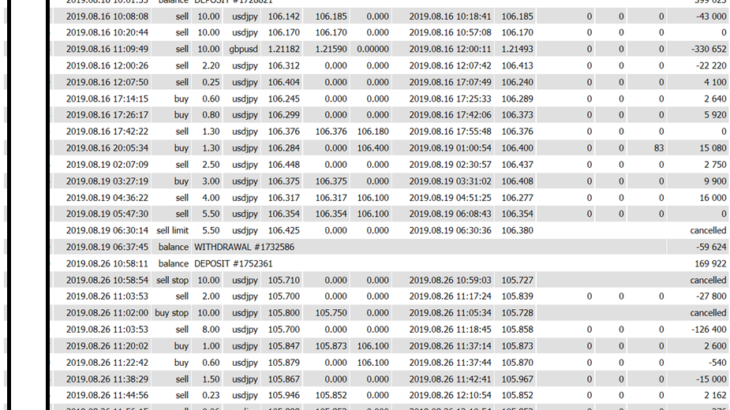






コメントを書く